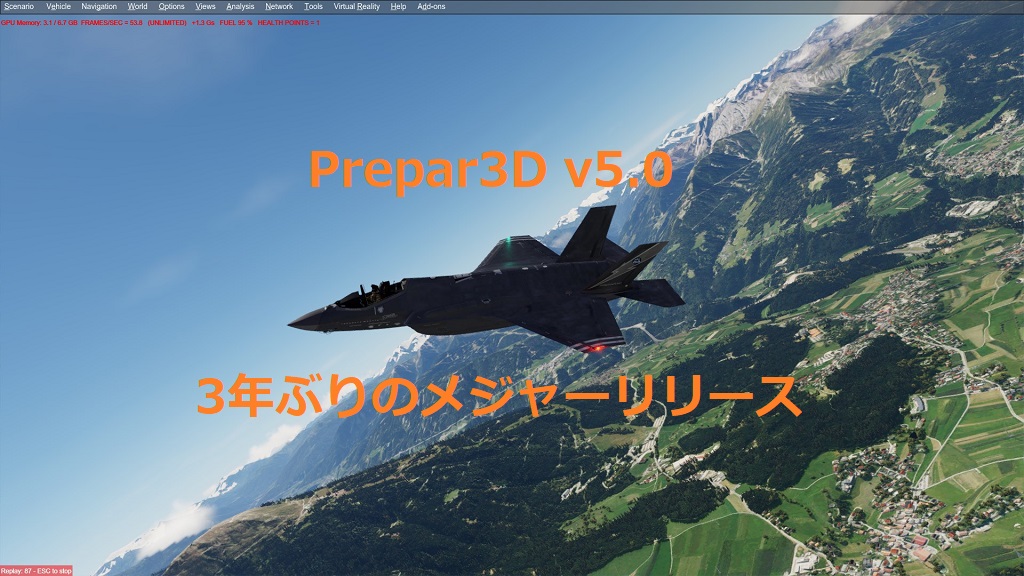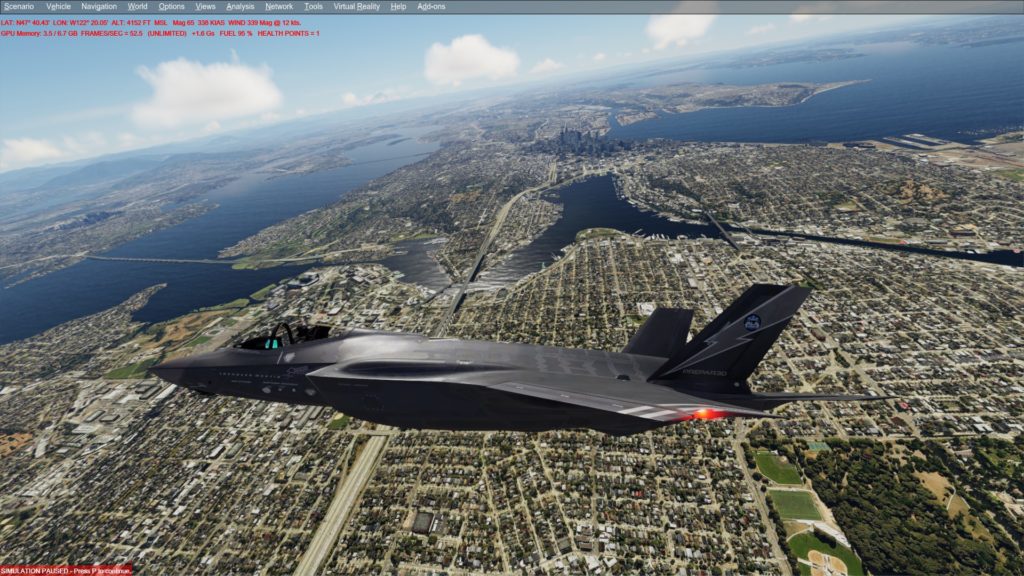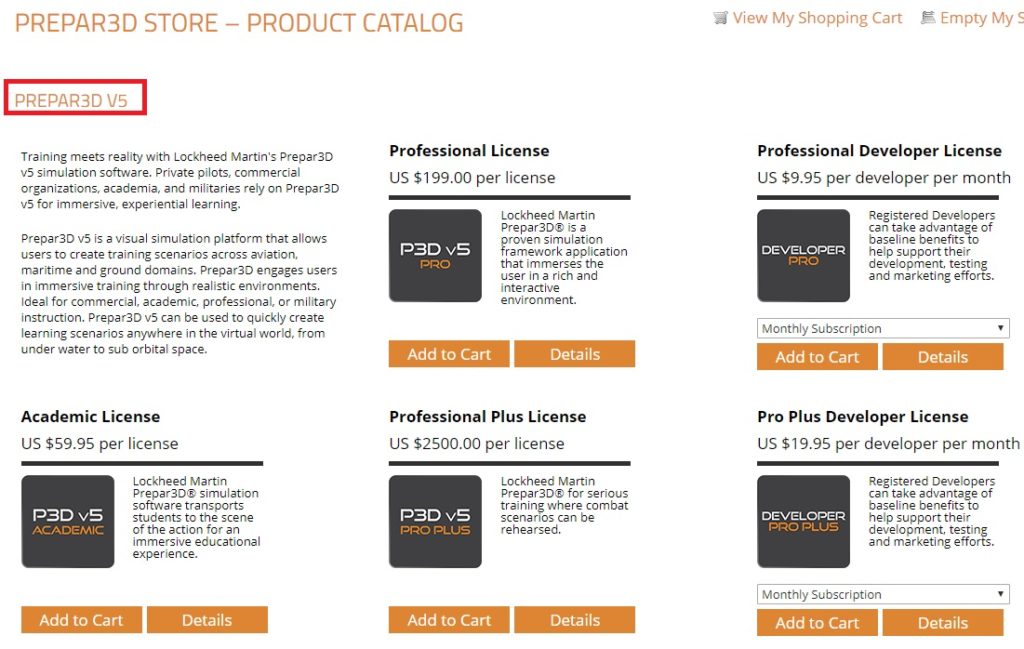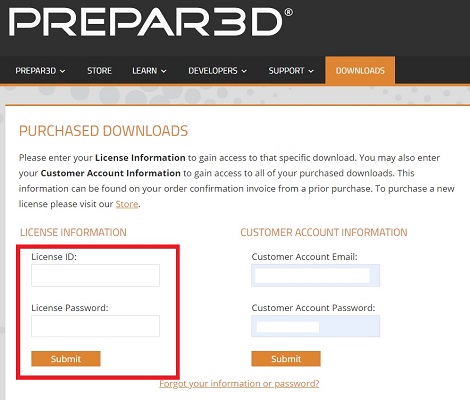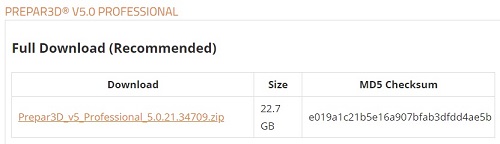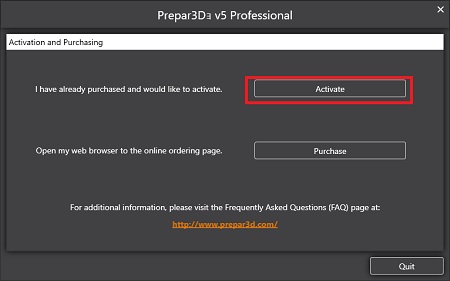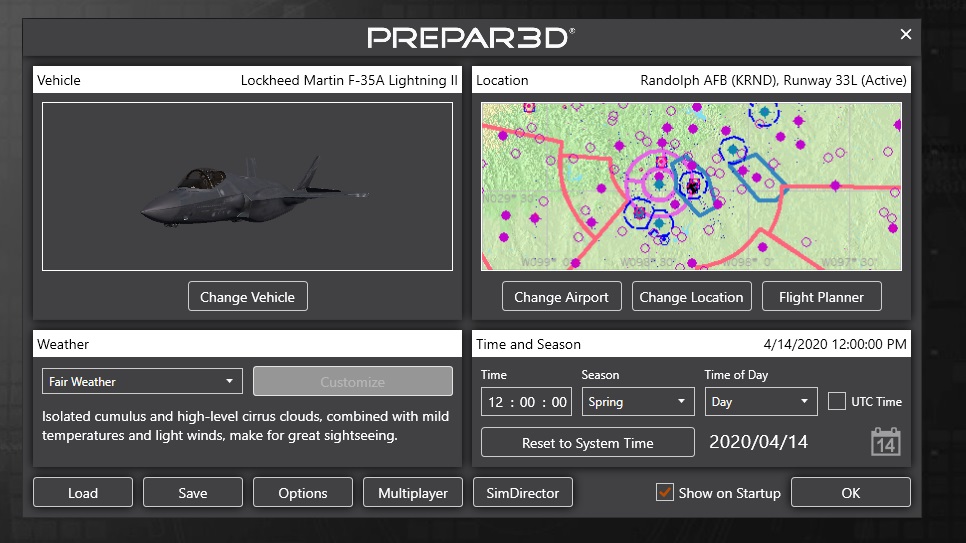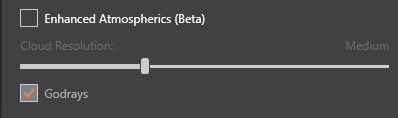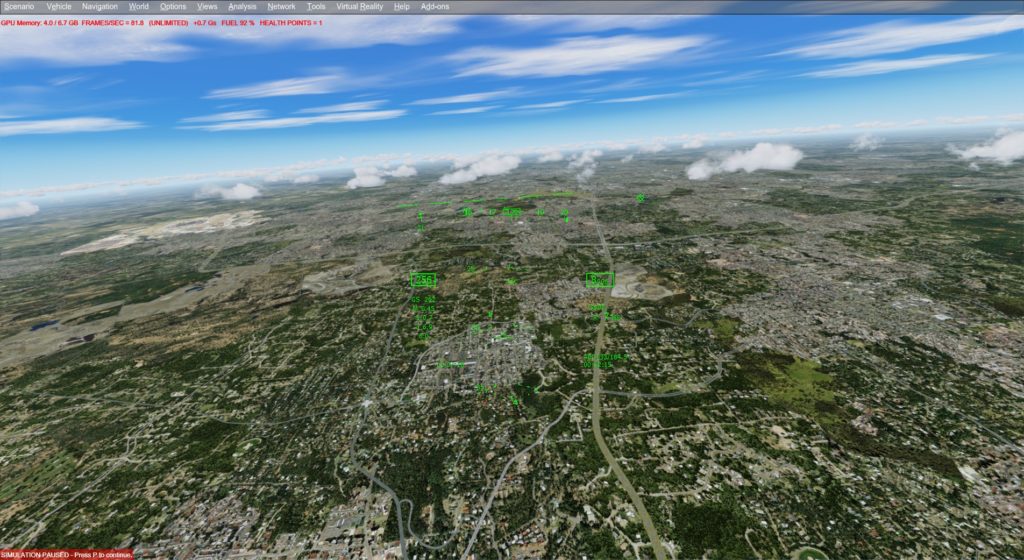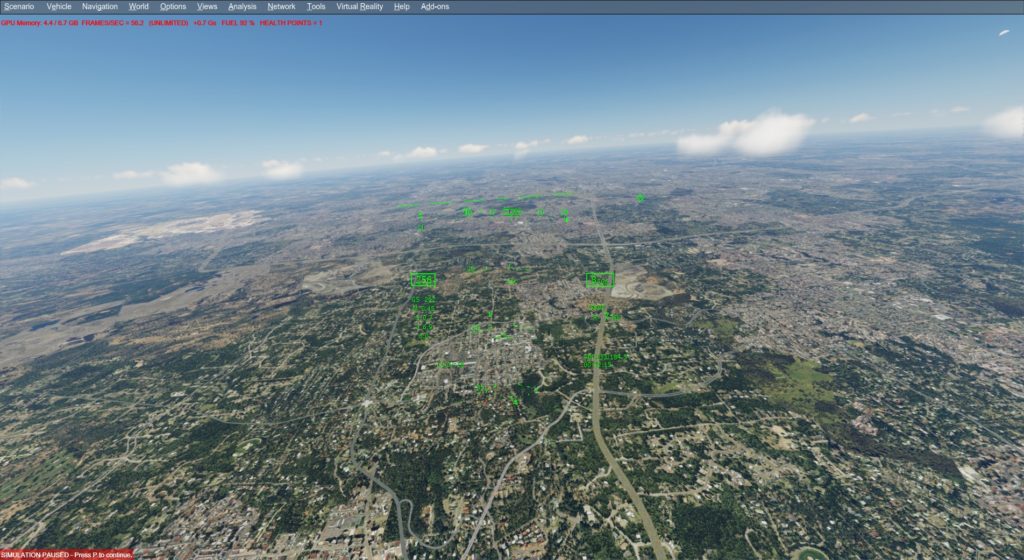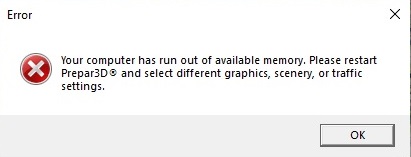概要
今回はFSXの後継製品であるロッキードマーチン社(LM社)のPrepar3D v5.X共通の事項について記載する。v4については当該の記事を参照。v5.1の固有情報は各該当記事を参照。
※本記事初版は2020年4月15日となる。
※2021年3月16日 最新情報に更新。
フライトシミュレータの動向について
現在の動向については、「FSX後継と民間機シミュレータの選択」を参照いただきたい。
Prepar3Dとは?
一言でいうとマイクロソフトFlight Simulator X(FSX)の事業用版マイクロソフトESPのソースコードレベルで直系の後継ソフトだ。FSXとの高い開発リソースの互換性があるため、プログラムに依存しない多くのアドオンがFSXとPrepar3Dで稼働する。
現在は、ロッキードマーチン社の”Lockheed Martin Mission Systems and Training (MST)”という部門が開発を行っている。
プレパー・スリー・ディーと読む人も多いが、公式には”Prepared”の発音だ。
プリペアード。略称ではP3Dと呼ぶ。
こういうロゴになっているが、3を反転して色を変えるとわかる。
“Prepared”になるのだ。
少し前のオフィシャルの動画でも「準備はできているか?」 「PREPAR3D」とロゴがでるのだが、「準備はできている」こういうことだ。
機能としてはProfessionalとProfessional Plusの2つのエディションがあるが、後者は兵装関連のAPIを備えている。ただしフル対応した航空機のアドオンはV4.0リリース時点では市販されていないため、一般の我々が入手可能なアドオンは皆無に近い。SDKに含まれるサンプルレベルまでとなる。別途アカデミック版もリリースされているがProfessional相当となる。
動画
ロッキードマーチン社によるPrepar3D v5の公式動画はこちらだ。特に気象システムが機能向上しているのが分かる。
筆者の環境に、複数のアドオンを導入した状態でPMDG B747-400Dをロードしたのがこちら。
筆者の環境でPrepar3D v5.0 + ORBX FTX製品群 + FS GLOBAL ULTIMATE NG 2020を入れた状態。
Drzewiecki DesignのSeattle City X を導入し、シアトル市上空を飛行したもの。
同じく東京都府中市付近。夜の空や山がv4までと別物となっている。
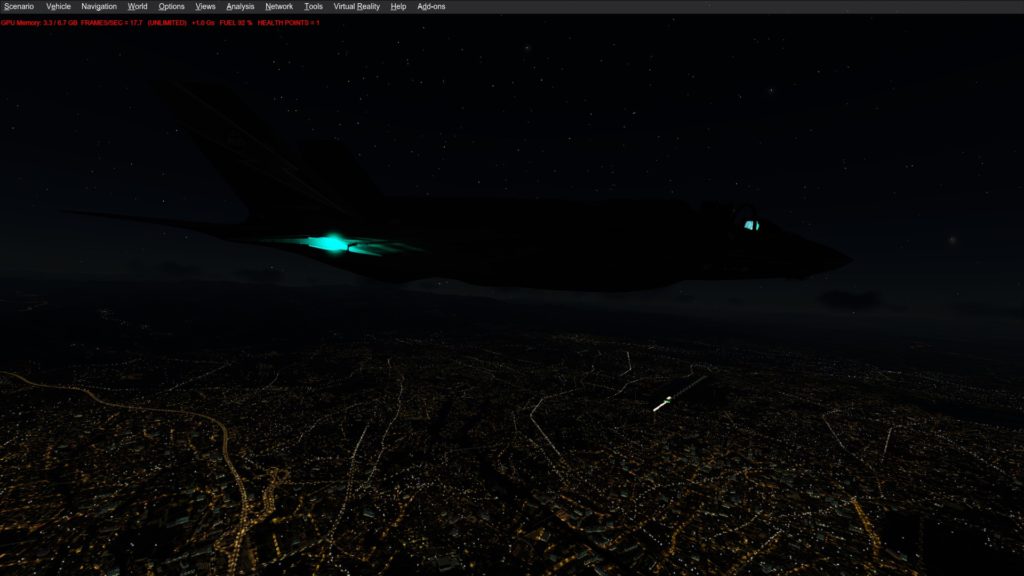
暫定でPMDG B777を導入した景色。
筆者の環境でPrepar3D v5.0 + ORBX FTX製品群 + FS GLOBAL ULTIMATE NG 2020を入れて録画した動画がこちら。空やシェーダーのアドオンを入れていない状態でこの美しさだ。森林が多いインスブルック周辺となる。
こちらは建物のAutogenが多いシアトル市街地上空となる。v4までと比べて格段にFPSが向上しているのが分かる。
そして新しい水面がこちら。併せて雷雨時の状態も収録している。フライトのみならず陸や海もプラットフォームの一つとして定義しているPrepar3Dならではだ。
前述のアドオン、PMDGのB747-400Dを導入した動画がこちら。
訓練用として
我々のように一般向けの他、FAAの認定を受けた訓練デバイス用に使われている例もある。
また、実機モーションシミュレータでお馴染みのCAE社が、プロシージャトレーニング目的で利用しているパターンもあるのだ。
一般向けと商用訓練向け、CAE社とロッキードマーチンの部門毎の役割は、担当部門の方がフォーラムで回答しているので参照してほしい。
また、軍用機のデスクトップ訓練用としても利用されている。
https://www.youtube.com/watch?v=PFL0KwVjbs8
Prepar3D v5.0とは?
v4からの変更点は下記のようなものが改良されている。
利用者視点と開発者視点両方を記載する。
- DirectX12の採用
DirectX11までの考え方と12の考え方は少し異なるが、最新でローレイヤーの機能でプログラムが組まれているという事になる。
今回のリリースに限らず、今後のリリースでのパフォーマンス向上も。実際にリリース前よりアドオンメーカー等の公表した動画ではPrepar3D v4と比べてFPSが向上しているのが確認できる。またFSDreamTeamによる解説では、地面を含む全体がPBR対応になっているとされている。結果、空港の一部や機体だけに留まらず描画が美しなっている。実例として重いことで定評があるデフォルトの羽田空港の滑走路上で、ORBX製品を入れた状態で40FPS程度なっている。
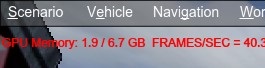
- 最新の空港データ
Flight Simulator Xから13年近く軍事用を除く空港データの更新が皆無であったが、全体的に見直されている。
以下は一例となる。羽田空港はD滑走路を含む。

関西国際空港も同様に滑走路が2本となっている。また、近隣の神戸空港も新規に追加されている。

- 傾斜滑走路の対応
FSX時代より平坦な滑走路しか実装できなかったが、斜面の滑走路が実現できるようになっている。収録されている空港の中には、これに合わせて修正されたものもある。
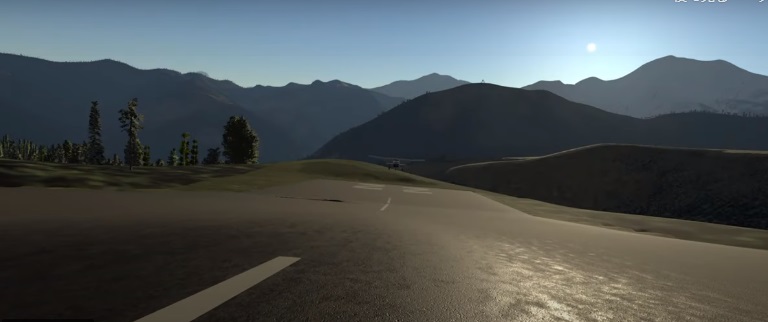
- Simul trueSKYによる新しい空・雲・大気が実装
高度毎に気象状況が設定可能になっている。
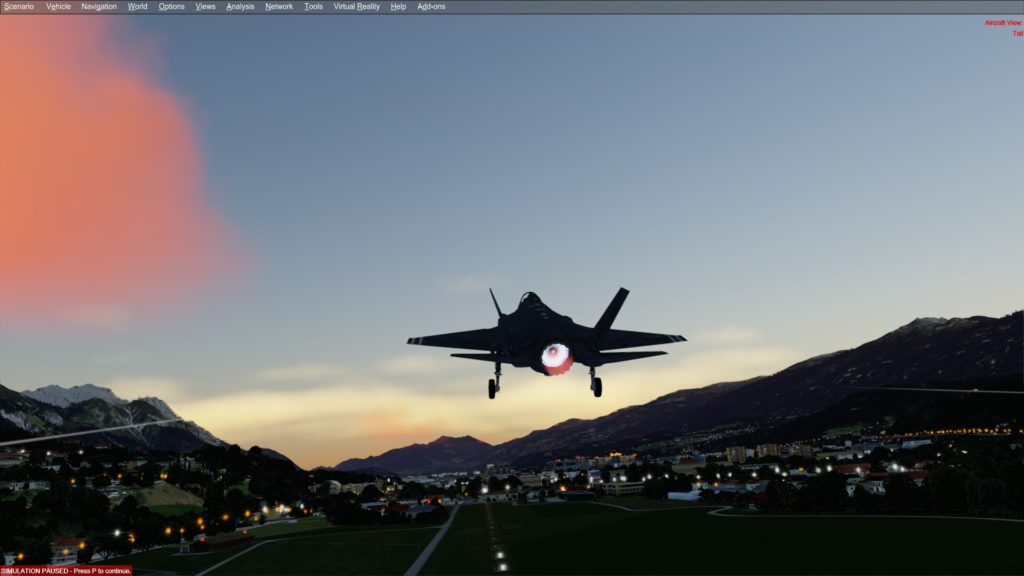
- NVIDIA WaveWorks 2.0によるダイナミックオーシャンが実装
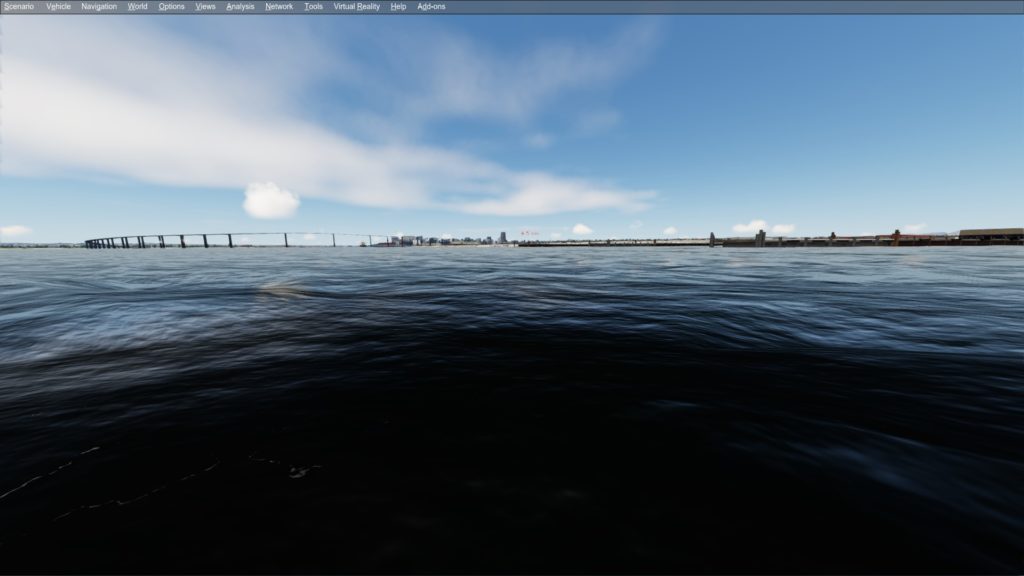
- TACANコースの選択と追跡のサポートが追加
軍事系での利用が見込まれる。 - 仮想コックピットビューに懐中電灯を追加
- 世界中の24,000以上の空港を新しいデータで更新
- 世界の地形、標高、海岸線、交通ルートを更新
- IndiaFoxtEchoによって開発されたF-35BとF-35Cが追加
- 様々なテクスチャを更新
- その他さまざまな改善
購入とインストール
ロッキードマーチン社の製品ページで購入が可能。旧バージョンも継続して販売されているため誤って購入してしまわないように注意が必要だ。
購入後は送付されるメールに記載されたライセンスIDとパスワードを入力する。
初回インストール時はFull Downloadを行う。ダウンロード後にZIPファイルを一度解凍し、Setup_Prepar3D.exeからインストールを行う。
インストール後にPrepar3D v5を起動し、表示される画面に沿ってライセンスのアクティベーションを行う。
起動後の画面はV4までと少し変わっているが概ねそのままの知識で利用できるはずだ。
なおPrepar3D v5よりランドルフ空軍基地がデフォルトの空港になっている。
SimConnectのインストール
SimConnectとは外部のプログラムとシミュレータをつなぐ仕組みのことだ。
天気のアドオン、EZDOK、FSUIPC等では必須といってもよい。
Prepar3Dインストール先の”\redist\Interface\FSX-SP2-XPACK\retail\lib”内にインストーラがあるのでこれをインストールする。
FSX時代の最終版がそのまま使われているので既にFSXや旧Prepar3Dでインストールしたままの人も多いだろう。
Enhanced Atmospherics
v5.0でβとしてWeather設定に実装されている機能である。拡張された大気の名の通り、こちらをオンにすると空気の質感を再現したグラフィックとなる。
またGodrays(薄明光線)を追加設定することで、雲の合間からの光を再現できる。
オフにした従来通りの描画がこちら。今までのPrepar3Dの描画にPBR(物理ベースレンダリング)を加えたものと言っても良いだろう。
有効にした状態がこちら。全く異なるのが分かるだろう。Envshade等を導入しなくてもここまで変わるのだ。
なお初期バージョンで本機能を利用する場合は、高度毎の気象設定はできない。
Prepar3Dでのアドオン動作
筆者が確認したものを記載。
- FSUIPC
FSUIPC6として有償版をリリース。過去にFSUIPC5を同一アカウントで購入している場合は9.99ユーロで購入可能。
最新版のv 6.XXXファイルは公式ページで入手すること。FSUIPC5の設定ファイルをコピーし、ファイル名をFSUIPC6.iniへ変更することで設定の引継ぎが可能。luaやmcroファイルも同様となる。
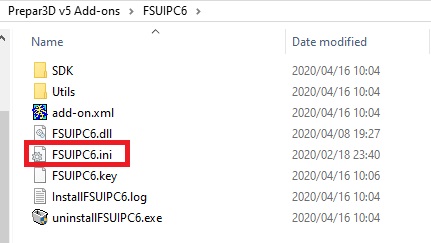
- ORBX FTX関連製品
多くは公式に動作が確認されている。Orbx Centralを起動し同モジュールのアップデート完了する。また、FastlaneプログラムにORBXのサイトよりOpt-inする事でEarly Accessに参加できv5の対応モジュールをリリース時点で導入できる。v5専用のフォーラムもあるので個別情報はそちらを参照。
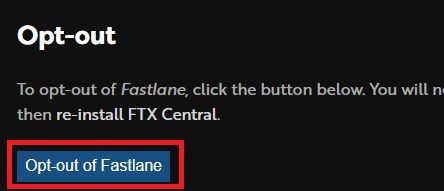
次にObjectFlowモジュールのアップデートを行うことで互換性リストに掲載された製品は動作する。

その際必要に応じて各モジュールのアップデートもツール内から行う事。今回Prepar3D v5で地形関連の変更が多数行われている。
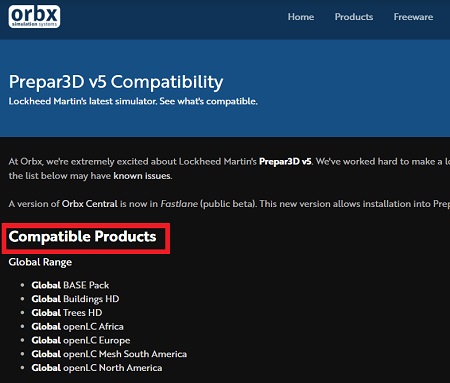
TreeHDによる木が明るく表示される問題が発生する。

Prepar3D v4までは下記の設定をオフにし3D木(SpeedTree)を利用しない事で解決している。将来の参照のため補足として記載しておく。
FTXのInsertion Pointの修正やTreeHDの再インストールで直る場合がある。
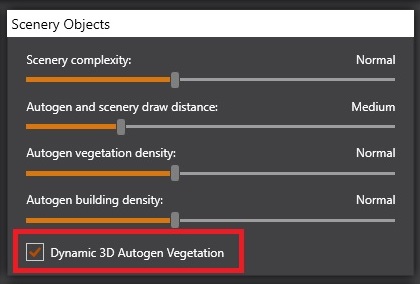
Orbx Global VECTORはPrepar3D v5版が個別にリリースされているが、以前のライセンスを所有している場合は執筆時点で無償で購入が出来る。
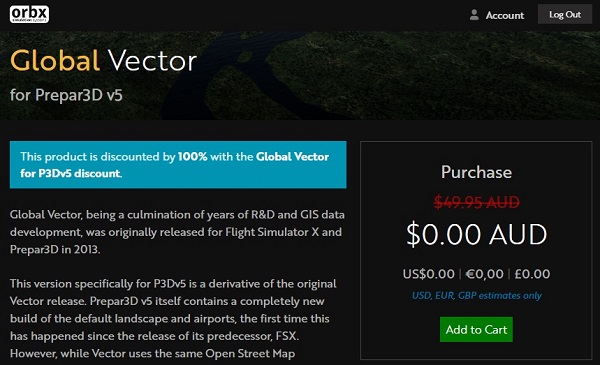
- FS GLOBAL ULTIMATE – NG 2020 FTX
有償アップデート。過去にsimMarketで購入していたり、ライセンス移管をしている場合はアップデート価格で購入できる。
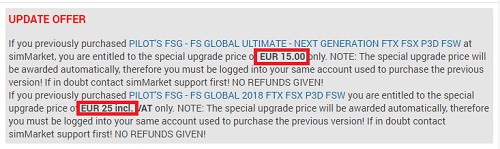
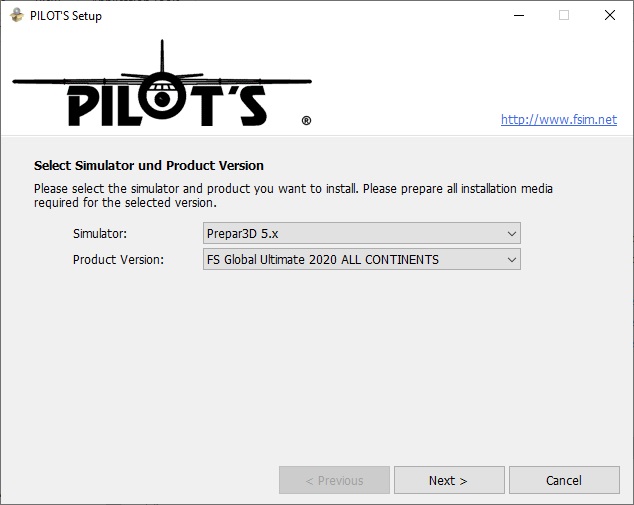
- AFMツール
FS GLOBALと関連し、同アドオンを導入した際に空港の標高がずれる対処としてAFM2(Aerodrome Flattening Meshes)がリリースされている。ORBX Vectorの標高修正ツールと類似の物となる。
同社のサイトログインし、”My Downloads”からFS Globalを選択しダウンロードをする。執筆時点ではリリース候補版となっている。

- TerraFlora
Turbulent Designsの製品であったが、Global TerraFlora v2として、ORBX製品扱いで対応している。
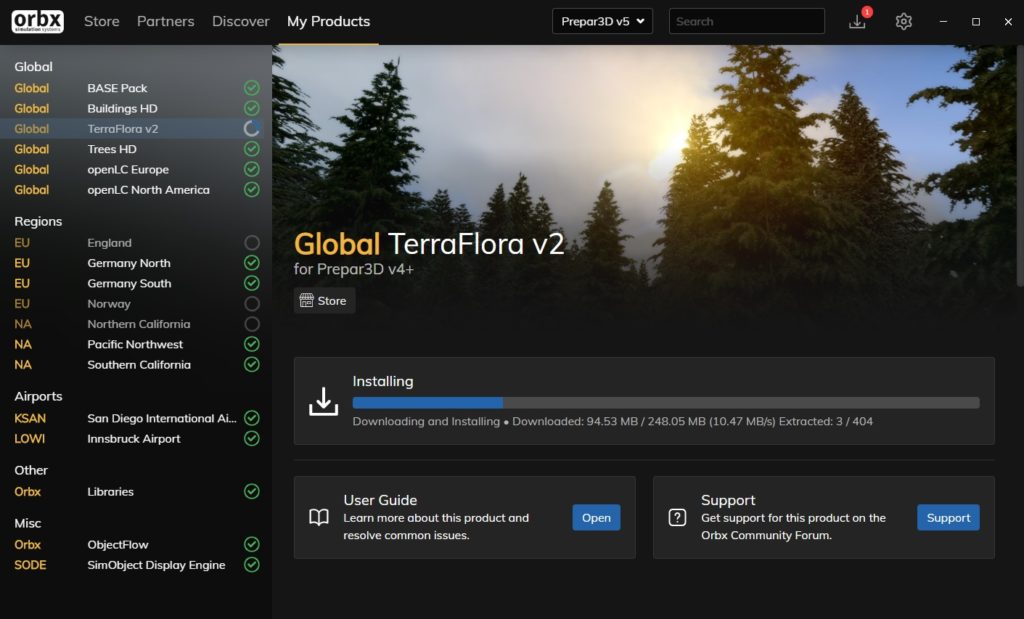
- SODE
様々な空港アドオンで利用するため利用必須と言える。V1.6.8以降でPrepar3D v5に対応している。
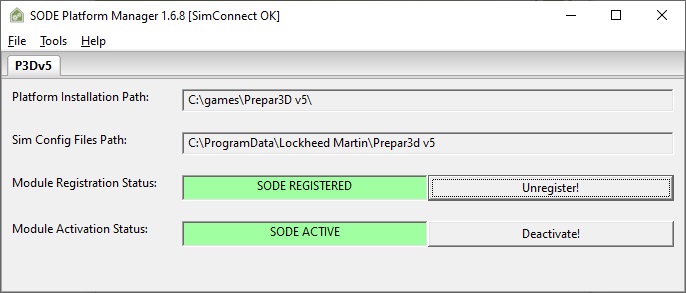
なおOrbx Centralから導入することも可能だ。個別インストーラもしくは同ツールのどちらかのみで導入すること。
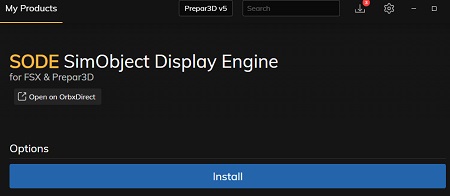
- ActiveSky
ASP3Dとしてリリース済。新規購入者向け製品版もしくは旧製品からのアップグレード版が必要となる。
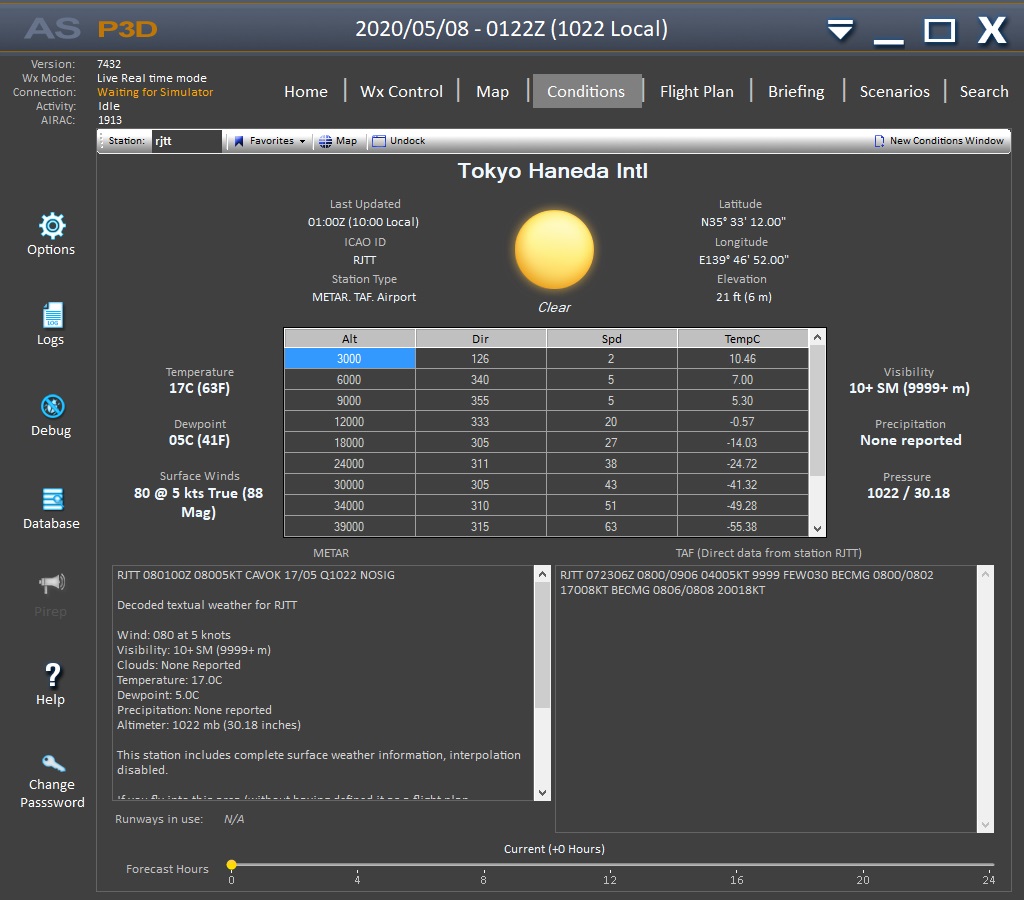
- ActiveSky Cloud Art(ASCA)
Prepar3D v5の”Enhanced Atmospherics”βには未対応となる。将来は、同機能が優勢になると考えるため、筆者はASCAを利用しない。 - TOGA Projects ENVTEX
v 1.2.6で完全対応済。併せてリリースされたTOGA_ENVTEX_P3DV5_EXPANSIONを適用することで、新しいPBRテクスチャに対応できる。
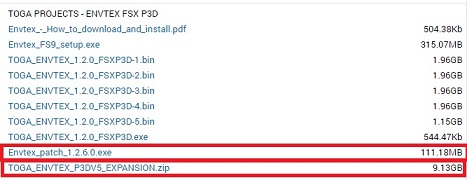
- TOGA Projects ENVShade
パッチ v1.1.5以降で暫定対応済み。ただし執筆時点で “Enhanced atmospherics”は未対応のため、Envshadeを利用したい場合は同機能をオフにする事。Prepar3D v5の同期の自体がβ扱いであるため、Envshadeは将来サポート予定。 - EZCA
v3.1β以降をで対応。公式フォーラムで入手できる。v3.0とフォルダ名が異り、v3.1付属の設定ツールの再実行が必要となる。またEXE.XMLを手動でコピーしてきた場合も修正が必要。
Prepar3Dと共に管理者権限で実行する必要があることに留意。EZCA 3.1はPrepar3D 5.Xとのみ互換があり、Prepar3D v4とは互換性が無いので注意すること。

- Flightsim Estonia Migration Tool
対応予定。後述の「アドオン暫定導入方法」を参照 - FSiPanel 2017
Ver 1.0.0.61で対応済み。機体対応は続く予定。執筆時点ではPMDG B747が対象となっている。最新インストーラの入手は当該記事を参照すること。
なお執筆時点ではFSiPanel 2020に製品が移行している。
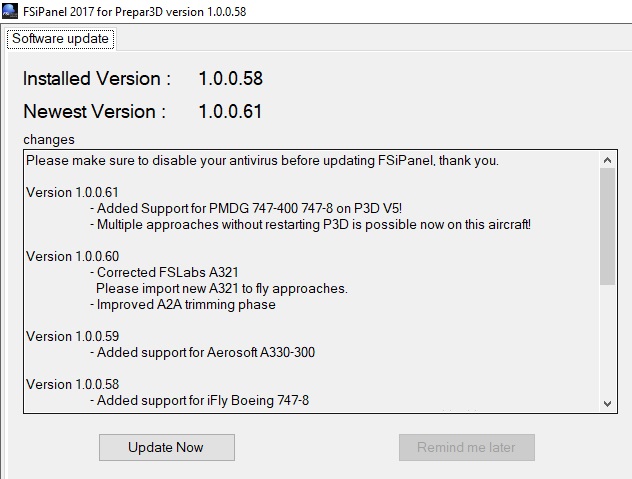
- PMDG
執筆時点でフォーラムには将来の対応予定が記載されている。747と777は対応版リリース済み。最新版をダウンロードサイトから入手すること。
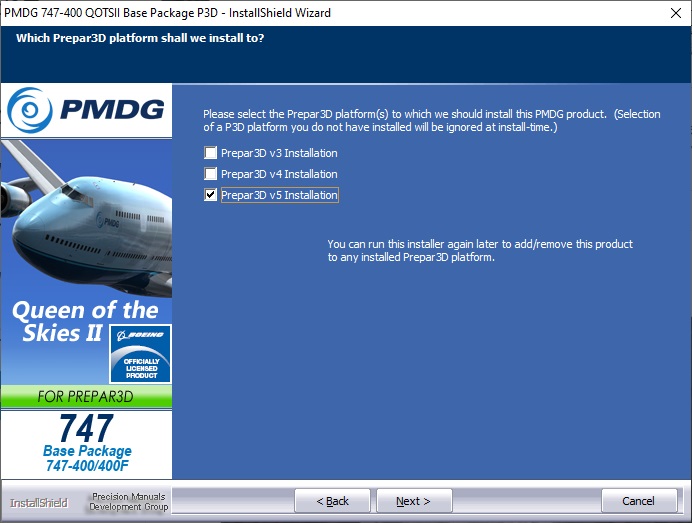
その他機体は具体的なリリース日は未定。なお、非公式な方法はユーザーの手によって飛行可能なレベルの導入方法が提供されている。Prepar3D v4自体のインストールパスとしてv5のフォルダをレジストリに設定しv4のDLL.XMLに書かれた内容を移植するだけだ。その際、インストーラーはv4のクライアントモジュールのバージョン確認するため、Prepar3D v4の本体のうちClientモジュールのみを一時的にインストールしておく必要がある。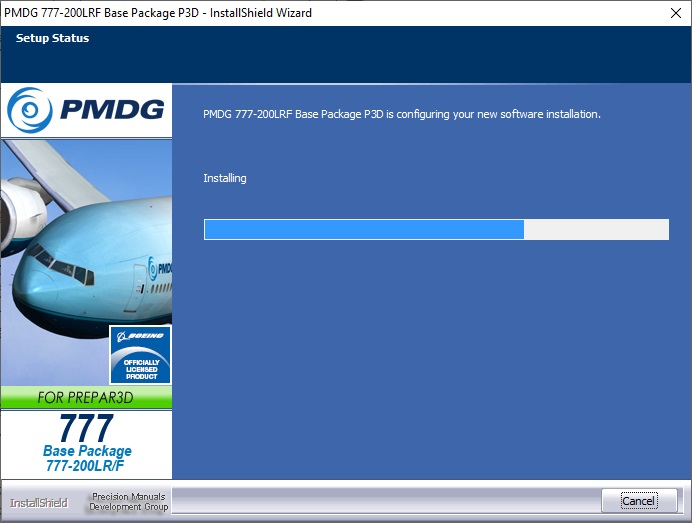
また機体導入後、PMDG Operation Centerで最新モジュールにアップデートすること。

- FSlabs A320Xシリーズ
Prepar3D v5にはホットフィックス2以降が対象となる。A320V x5.0.1.100以降で対応している。
通常通り、こちらより最新版インストーラがダウンロードができる。
同様にSpotLightsもこちらからv5対応版を入手する。
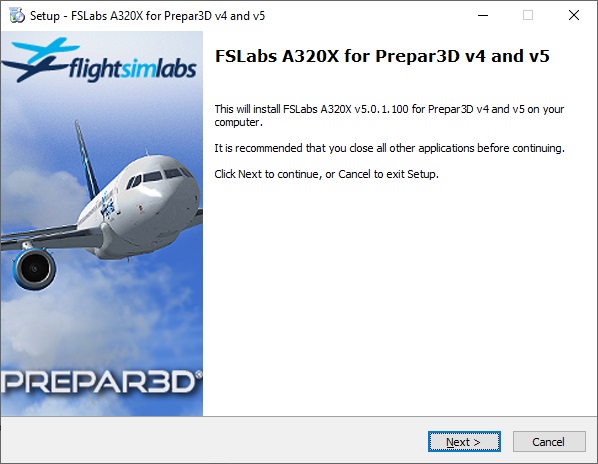
- Majestic Software MJC8 Q400
64bit版がリリース済み。32bit版所有者はアップグレード価格で入手可能。
合わせてユーザーエリアからSYSPAN for Q400 PRO Editionのパッチをダウンロードする。
- Carenado
多くの機体がプラットフォームとしてPrepar3D v4を選択し、インストール先をPrepar3D v5を指定することで動作する。
ドルニエ Do228やサーブ 340の例はこちら。 - A2A SIMULATIONS
“C172 TRAINER P3D PROFESSIONAL”等、Prepar3D v5対応版がリリースされている。最新インストーラを入手することで導入可能だ。

マニュアルの沿って、推奨設定を行う事。
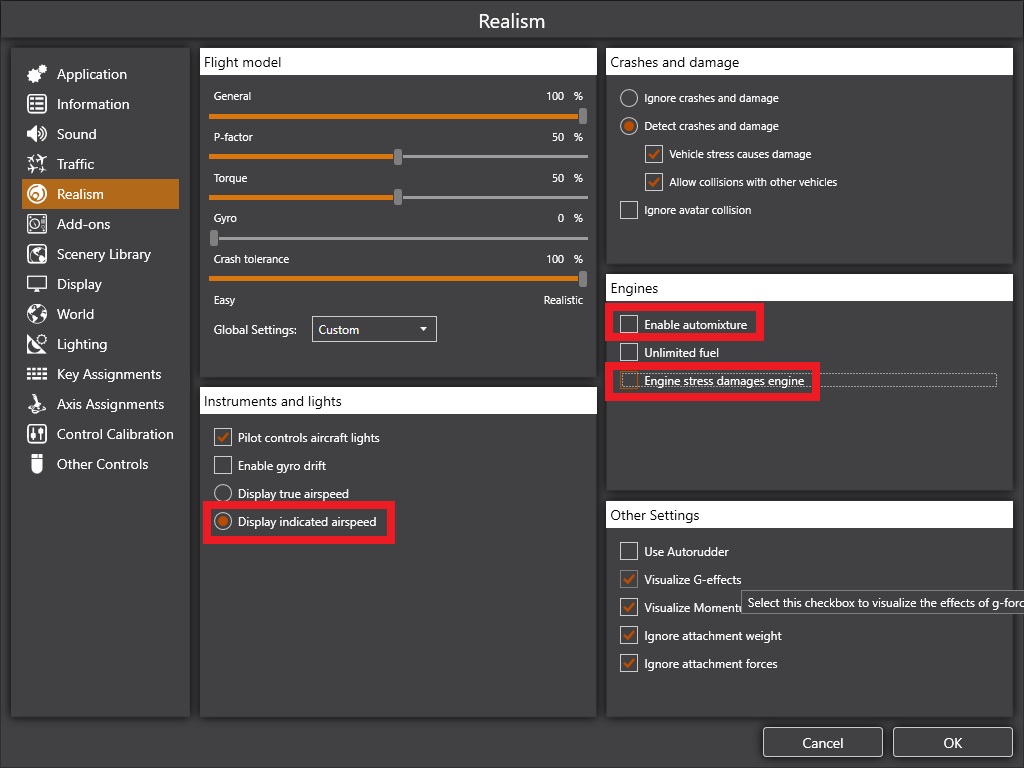
- FSDreamTeam GSX2
最新のインストーラで対応。”xxxx_setup_p3d4.exe”という名前のインストーラは、Prepar3D 4.4と5.0両方をサポートしているとのこと。Prepar3D v5は透明度とダイナミックライトの関係でオブジェクトをV4とは異なる方法でレンダリングしていたり、PBR対応があるためこれらの対応は今後行われていく。
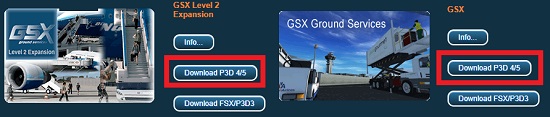
実際のインストール画面はこのようになる。なお筆者の環境はPrepar3D v5のみ導入している。
インストール後はFSDT Live Updateを実行すること。
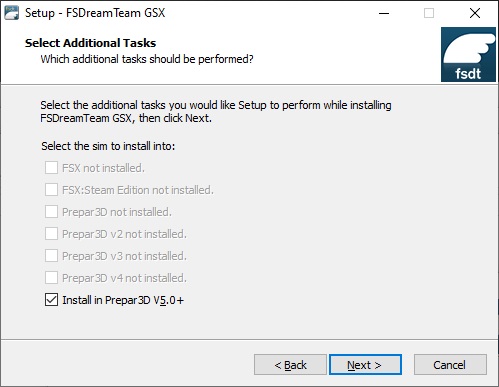
- AEROSOFT
各アドオンは随時対応次第simMarket等購入先から通知が来たものでセットアップする。それ以外はフォーラム等を参照。 - Flytampa
この投稿を確認すること。最初のコメントにアップデート状況等が記載されている。各製品のユニバーサルインストーラで導入する。初期リリース後もアップデートされているものがあるので確認。ここに記載されていないものは十分にテストされていないとのこと。
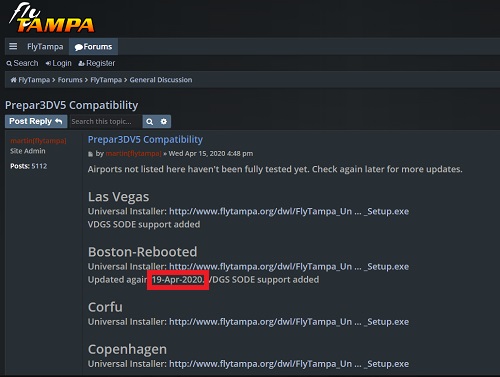
同インストーラで対応していないのものは、インスートル時にPrepar3D v5の導入先を指定。

前述のフォーラムを参照し、別途インストールするConfiguratorとLibrariesはチェックをはずす。
また同フォーラムに記載はないがScenery.cfgへの登録はしないため、同じくチェックを外す。
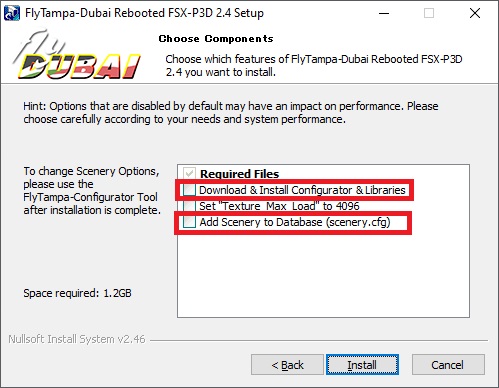
手動でシーナリーを登録する。アドオンによっては空港本体とランドクラス2つ登録が必要な物があるので注意する。例はドバイ国際空港。

- UK2000
イギリスの空港を多数リリースしている同チームは公式な対応版をリリースしている。対応したものは初期導入時と同様に公式サイトにログインしてダウンロードすること。 - Flightbeam Studios
全製品が対応済み。購入場所で最新版をダウンロードすること。
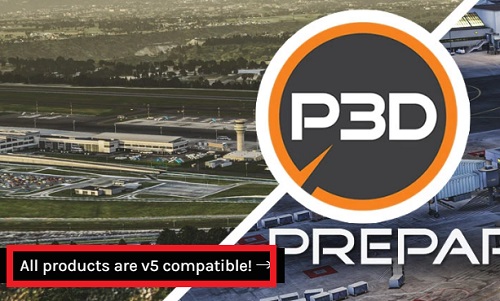
- Navigraph FMS Data Manager
最新版でPrepar3D v5本体に対応している。 - その他
FSELITEに英語情報でまとまっている。こちらも参照すること。
アドオン暫定導入方法
FSXや旧Prepar3D対応のアドオンを導入する際は、各アドオンの使用許諾には注意すること。
当サイトで許可されていないものを推奨することは無い。レジストリによりv4の位置としてv5を指定する場合やEXE.xmlやDLL.xmlを手直しする際はv4の当該の記事を参照。
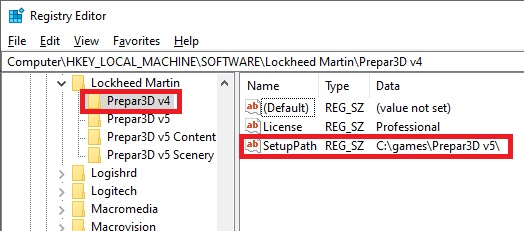
FAQ
Q: アドオンを導入した空港でデフォルトのオブジェクトも一緒に表示されてしまう。
A: PANDAさんのこちらの記事『アドオン空港にてデフォルトのオブジェクトが表示されてしまう際の回避策について』を参照すること。
Q: よくわからないエラーが表示された。
A: こちらを参照すること。
Q: このエラーが表示された。
A: 多くのアドオンを読み込みすぎな場合が多い。チューニング記事のシリーズを参照し、自身の環境に合わせて調整すること。バージョンが違っても考え方は変わらない。メモリー容量に関するエラーはPCへメモリを追加するだけでは解決されないこともある。下記は一例と対処例。
- Prepar3Dが利用できるメモリ(RAM)は限られている。
- Prepar3Dが利用できるビデオメモリ(VRAM)は限られている。v5 Hotfix1時点で最大8GB。
- VRAMにデータを読み込む際にRAMも一時的に使用する。
- テクスチャ等を高解像度にしたり描画される距離を遠くするとメモリを多く消費する。
- Autogenによるビルや木の本数を増やさない。
- AI機を増やさない。
- メモリ容量を大きく使っている状態で大都市や大空港にメニューから直接移動すると、一時的に追加でメモリを大量消費しクラッシュすることがある。Prepar3D自体を一度終了し再起動すること。